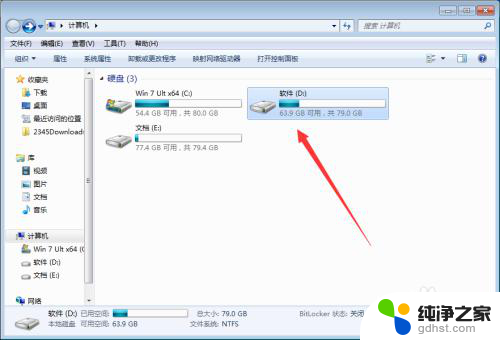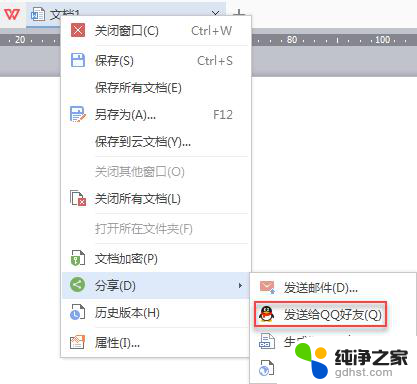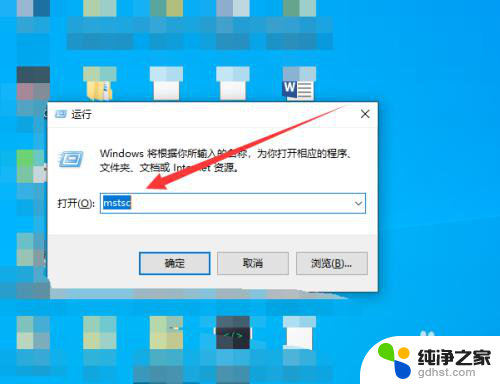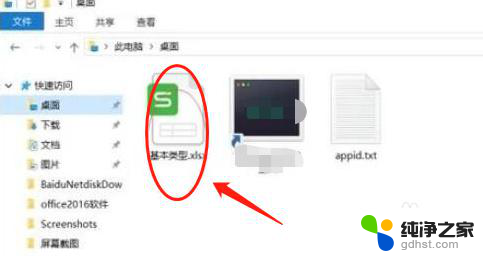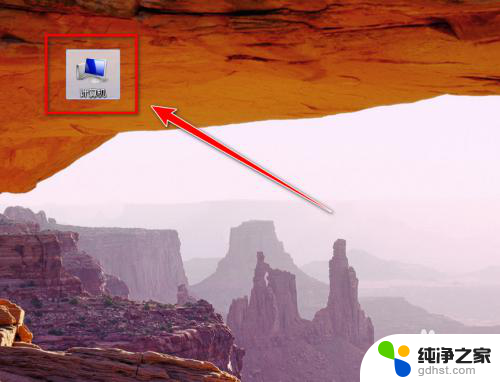如何把电脑文件传到ipad
在数字化时代,电脑和iPad成为人们生活中必不可少的工具,有时我们需要将电脑上的文件传输到iPad上,以方便随时随地查看和编辑。如何实现这一目标呢?其中一种简便的方法是通过USB连接将文件从电脑传输到iPad上。通过简单的操作,我们可以轻松地将电脑上的文档、照片、音乐等文件传输到iPad上,为我们的工作和娱乐带来便利。接下来我们将介绍如何使用USB将电脑文件成功传输到iPad的方法。
操作方法:
1.ipad和电脑之间是不能直接进行文件的传输,需要下载iTunes软件进行支持。下载这款软件比较容易,不再赘述。

2.将ipad用电源线连上电脑,可以看到这款软件设置了ipad连接即打开的设置。可以在软件界面看到相应的ipad信息。
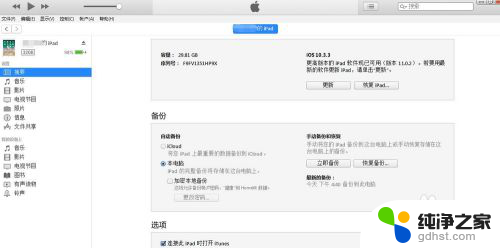
3.在iTunes软件的左面有一个类似菜单栏的页面。选择文件共享,可以看到解释是,列出了哪些应用可以在ipad和这台电脑之间传输文档。
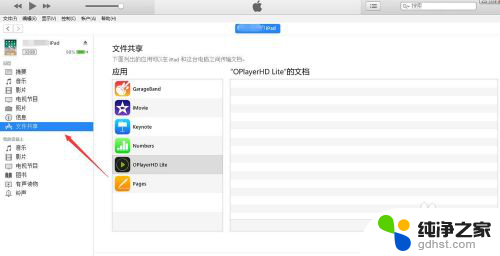
4.选中需要打开传输文件的应用。在右侧选择打开文件,可以选择那些文件能够传入ipad,注意ipad上一定要有打开文件的应用,否则一切都是白搭。
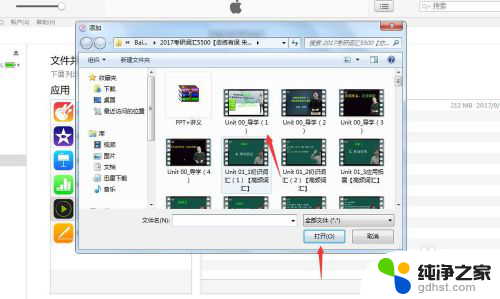
5.传输过程在软件页面有进度条,进度条完毕后,代表上传完成,就能进行下一步操作。
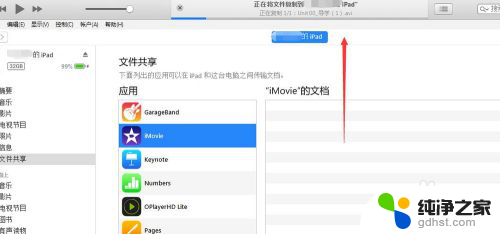
6.传输完毕后,在相应的应用软件上找到这些文件即可。但是要注意如果这个应用不能打开这个文件,那么这些文件就不会在软件中显示。但是会给出提醒,ipad上将不保留这些文件。
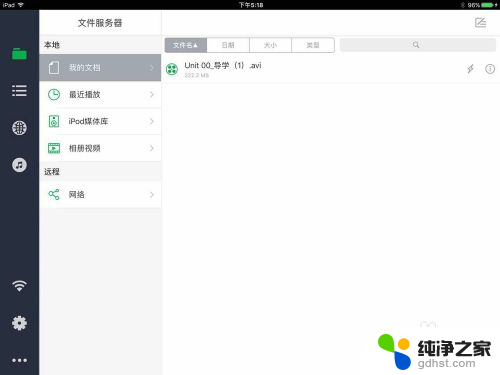
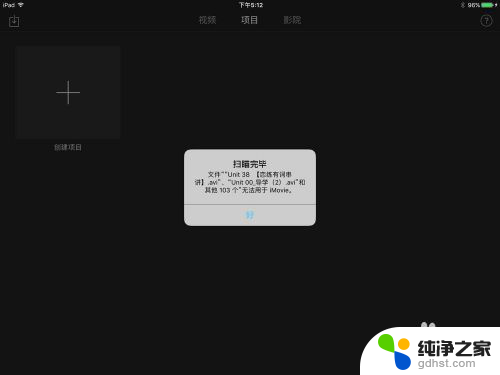
以上就是将电脑文件传输到iPad的完整步骤,如果您遇到这种情况,请按照以上方法解决,希望对大家有所帮助。